Cómo compartir notas de iPhone para la edición colaborativa
La aplicación de notas en el iPhone tiene una característica útilque permite a los usuarios colaborar con amigos, familiares y compañeros de trabajo. Piénsalo de esta manera, tus padres quieren enviarte algunas compras en la tienda de comestibles local. Pero los tres no están en la misma ubicación. Por supuesto, solo pueden llamarse entre sí, pero una opción aún más barata es agregarlos como colaboradores en las notas de la lista de la compra de comestibles. su ubicación. Este artículo explica cómo compartir notas en el iPhone X / 8/8 Plus / 7/7 Plus / 6 / 6S / 6 Plus / 6S Plus / 5S / SE.
- Parte 1. Cómo compartir notas con los colaboradores para ver y cambiar notas
- Parte 2. Cómo ver los cambios realizados por otros colaboradores en una nota en la aplicación Notes en iPhone
- Parte 3. Cómo dejar de compartir una nota en la aplicación Notes en iPhone
- Parte 4. Cómo eliminar a una persona de una nota compartida
- Consejo adicional: Cómo recuperar notas borradas en iPhone
Parte 1. Cómo compartir notas con los colaboradores para ver y cambiar notas
Como se mencionó anteriormente, puede agregar otras partes ala nota en la que está trabajando directamente desde la aplicación Notas. Esto asegura que ya no tendrá que organizar una reunión física cuando trabaje en las letras de su próxima canción. Para compartir notas en iPhone, siga el procedimiento a continuación.
Paso 1: Abra la aplicación Notas en su pantalla de inicio.
Paso 2: Abre una nota tocándola.
Paso 3: presiona el ícono colaborar. Se asemeja a un retrato en blanco encerrado en un círculo con un signo "+" a su derecha.

Paso 4: Seleccione una opción para enviar una invitación. Elija una de Message, Mail, aplicaciones de productividad social de terceros o redes sociales.
Paso 5: Escriba los nombres de los colaboradores. También puede enviar invitaciones de colaboración individualmente.
Paso 6: presiona el ícono enviar en el campo de texto; Es una flecha que apunta hacia arriba sobre un fondo azul.

Parte 2. Cómo ver los cambios realizados por otros colaboradores en una nota en la aplicación Notes en iPhone
Cambios realizados por otros colaboradores que compartas.Notas de iPhone con pueden ser vistos fácilmente. Se resaltan sobre un fondo de color diferente. Esto es independiente del tipo de datos agregados por los colaboradores a la nota, por ejemplo. Fotos, listas de verificación, bocetos, etc.
Al ver los cambios, es importante esperar.para que las otras partes realicen sus cambios sin interrumpirlos. Una vez que hayan terminado, puede proceder a hacer las suyas, especialmente si ha sincronizado sus notas con iCloud.
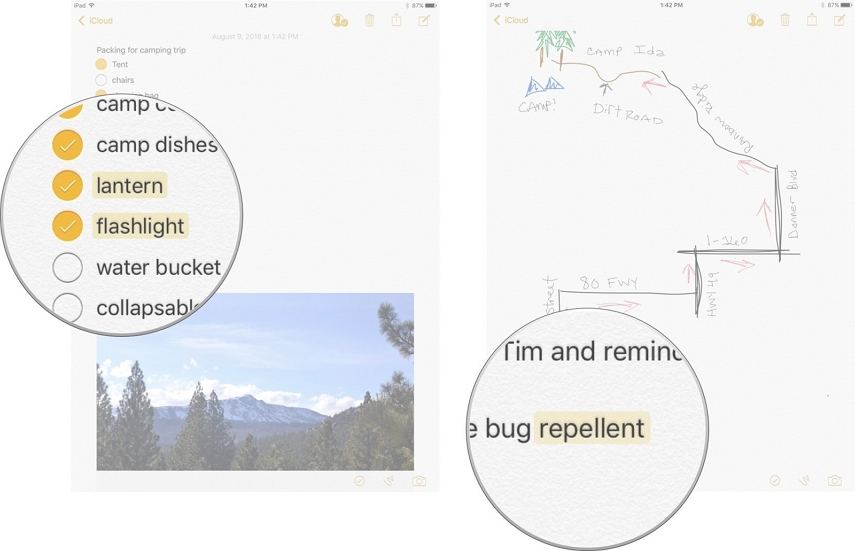
Para ver los cambios, siga el procedimiento a continuación.
Paso 1: Inicie la aplicación Notas.
Paso 2: Selecciona la nota que compartiste con otros colaboradores.
Paso 3: presiona el ícono colaborar. Es un retrato en blanco con un tic a su derecha.
Paso 4: Activa el botón Resaltar todos los cambios.
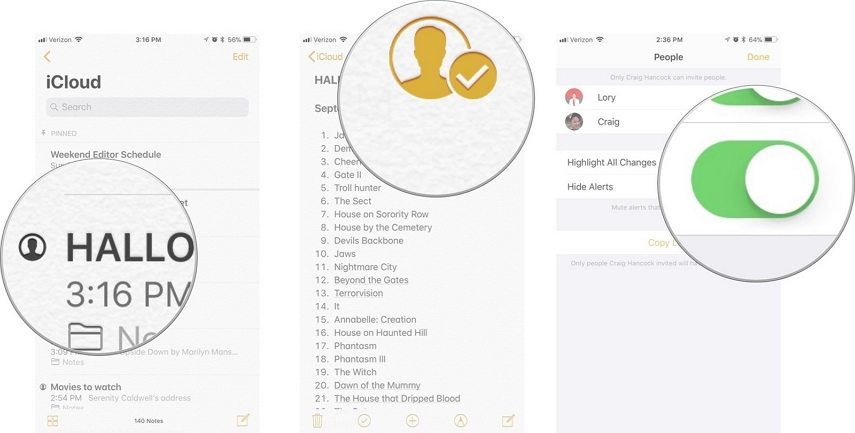
(Nota: Cada colaborador tendrá un fondo de color diferente.)
Parte 3. Cómo dejar de compartir una nota en la aplicación Notes en iPhone
Después de completar el proyecto de notas, puede dejar de compartirlo con el resto del grupo. Una vez que deje de compartir, otros usuarios no tendrán acceso a la nota. Siga el procedimiento a continuación.
Paso 1: Inicie la aplicación Notas en la pantalla de inicio.
Paso 2: Seleccione la nota en la que estaba trabajando con su equipo.
Paso 3: presiona el ícono colaborar.
Paso 4: presiona Dejar de compartir.
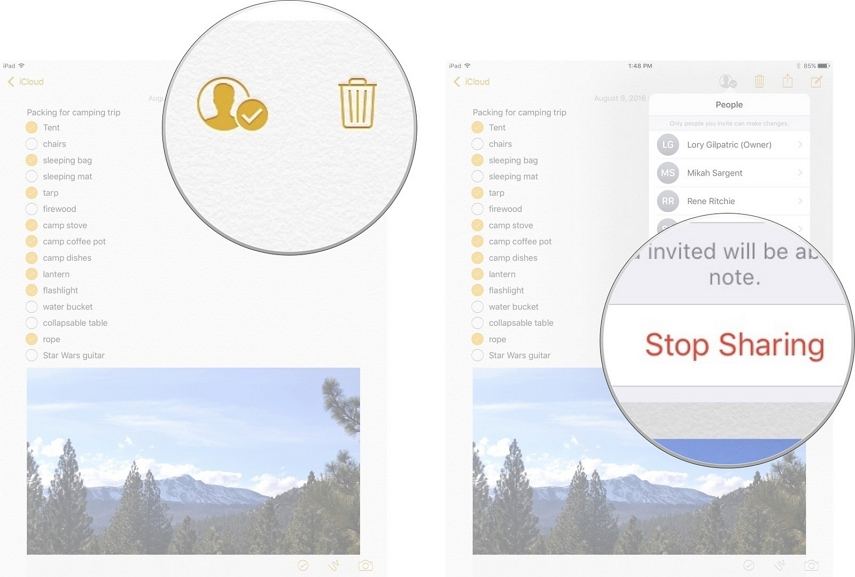
Paso 5: Toca Compartir enlace para hacerlo público.
Así es como compartir públicamente el evento de calendario del iPhone.
Parte 4. Cómo eliminar a una persona de una nota compartida
Solo el autor de la nota puede añadir o eliminar.colaboradores Cuando un colaborador realiza un cambio, todos los participantes lo verán pero no podrán saber quién lo hizo. Para eliminar personas específicas de una nota compartida, siga el procedimiento a continuación.
Paso 1: Abra la aplicación Notas y seleccione la nota que está compartiendo.
Paso 2: presiona el ícono colaborar.
Paso 3: desliza hacia la izquierda y toca Eliminar. También puede tocar el nombre de una persona y luego tocar Eliminar acceso.
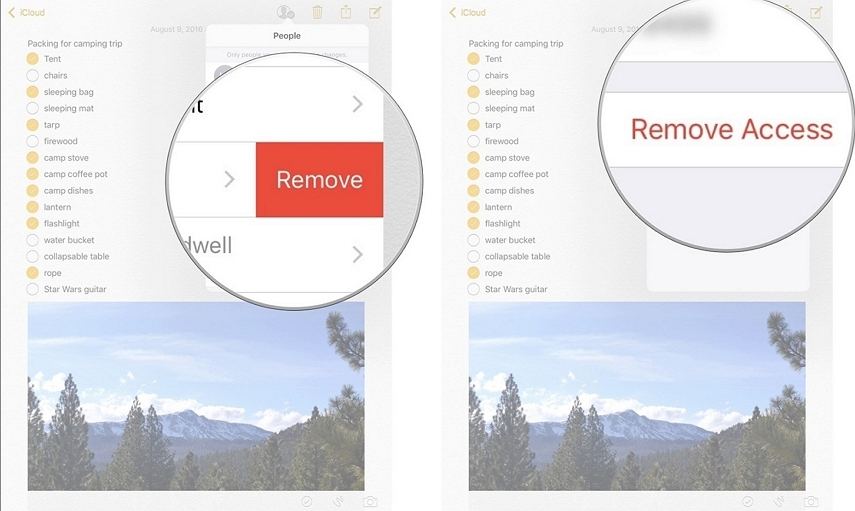
Consejo adicional: Cómo recuperar notas borradas en iPhone
En caso de que haya borrado accidentalmente notas oLos perdí después de una actualización de software, un ataque de jailbreak o malware, le recomendamos que utilice https://www.tenorshare.com/products/iphone-data-recovery.html para recuperarlos. Tenorshare UltData es una gran herramienta que permite a los usuarios obtener una vista previa y recuperar selectivamente los datos borrados directamente en sus iPhones con o sin las copias de seguridad de iCloud y iTunes. Para recuperar notas, siga el procedimiento a continuación.
Paso 1: descargue, instale y ejecute Tenorshare UltData en su PC y Mac.
Paso 2: conecta tu iPhone a tu computadora con un cable USB.
Paso 3: Para acceder a todas las notas eliminadas, haga clic en Iniciar escaneo.
Paso 4: haga clic en Notas en la lista de tipos de datos en la barra izquierda de la interfaz.
Paso 5: elija las notas que desea eliminar y luego haga clic en Recuperar para restaurarlas.

Conclusión
¿Quieres saber cómo compartir notas entre iPhones? Simplemente use el botón de compartir en la parte superior de la nota que desea compartir. Para la edición colaborativa, siga los procedimientos detallados anteriormente. En caso de que haya perdido sus notas, recupérelas usando Tenorshare UltData.








![[Soluciones completas] Notas que se estrellan después de degradarse de iOS 11 Beta](/images/ios-11/full-solutions-notes-crashing-after-downgrading-from-ios-11-beta.jpg)
